首先,使用主题色是在PPT制作过程中的关键步骤。那么,PPT主题色是什么呢?点击工具栏的【设计】-【变体】-【颜色】,你将看到PowerPoint提供了多种预设的主题色方案,可以根据需要选择不同的方案,参考操作界面(如图0-1所示)。PPT主题色是指在PowerPoint演示文稿中预先定义的一组颜色,这些颜色用于整个演示文稿的统一设计,包括文本颜色、背景填充、图表颜色、形状填充等。使用主题色可以确保演示文稿在视觉上的一致性和专业感,同时用户可以随时更改主题色,PowerPoint会立即更新所有幻灯片,以反映新的颜色方案。当我们新建一份PPT的时候, 系统默认的主题色是office配色方案——蓝、橙、灰、黄、浅蓝、绿,参考界面(如图0-2所示)。我们如果不想应用系统默认的主题色方案,有三种方法可以进行更改:

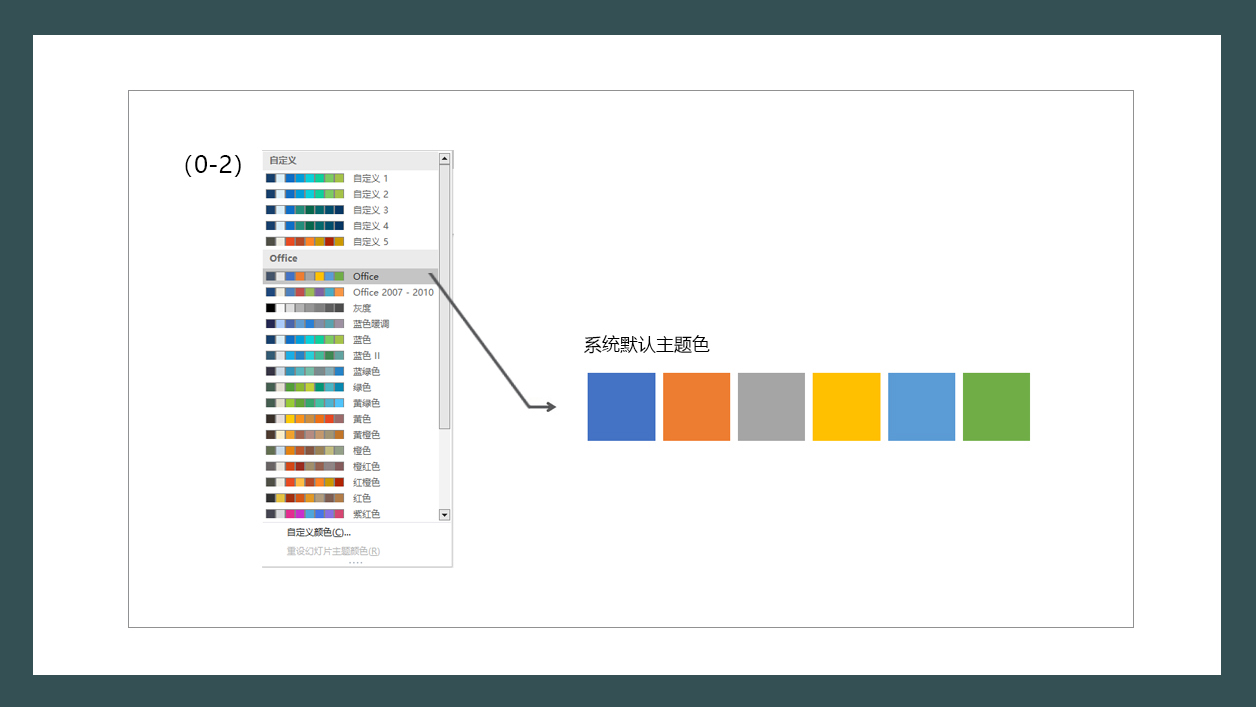
第一种方法:变体换色
选择幻灯片,点击工具栏的【设计】-【变体】-【颜色】,按照这个步骤操作,只有部分元素颜色改变了或者完全没变,只需把当前PPT颜色暂时用任意的主题色填充,哪怕配色非常突兀,更换完所有颜色之后,再次点击工具栏的【设计】-【变体】-【颜色】,根据需求选择合适的主题色配色方案即可,参考操作界面(如图1所示)。
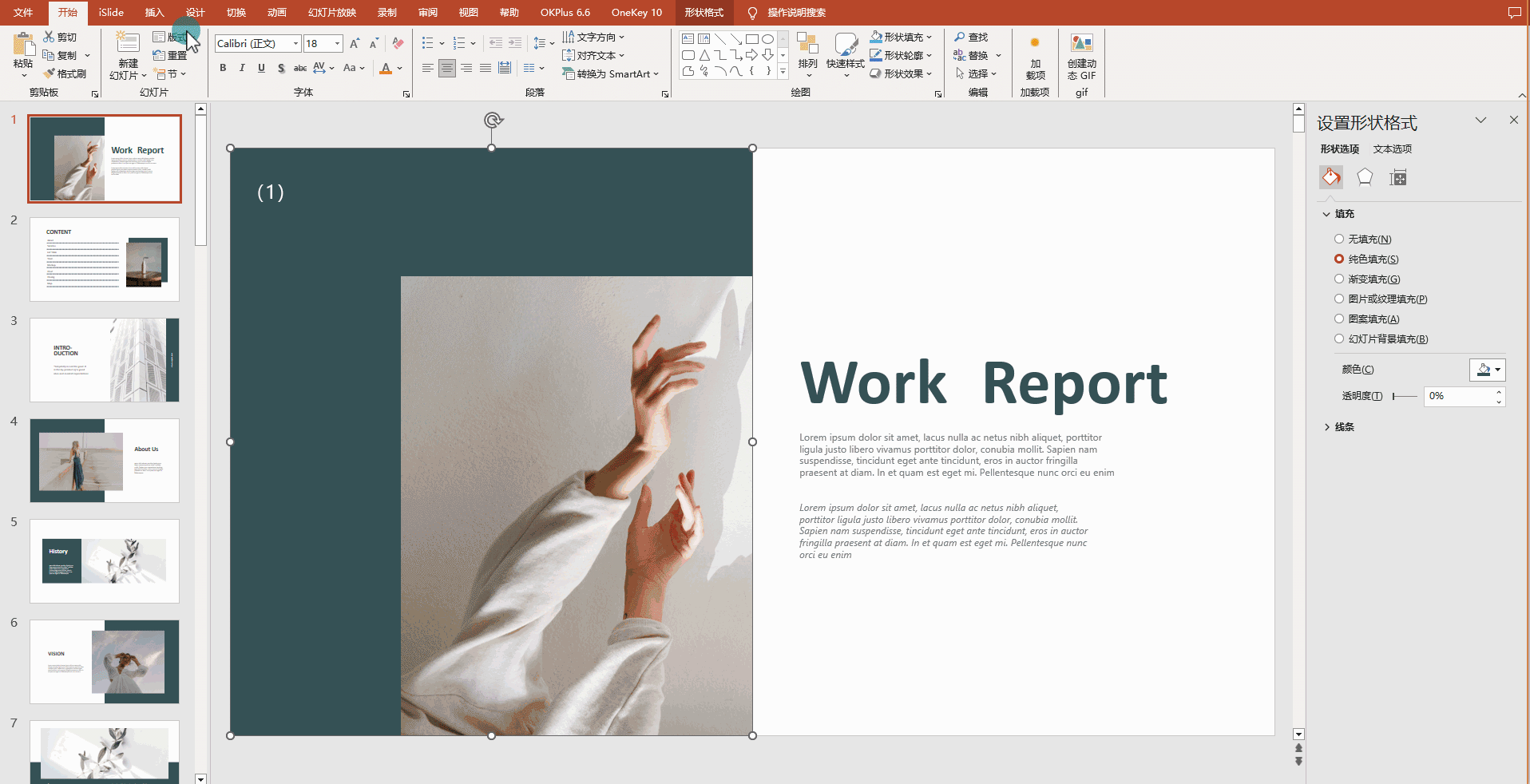
第二种方法:自定义颜色
可以选择自己喜欢的颜色组合,以适应特定的演示风格或品牌色彩。选择幻灯片,点击工具栏的【设计】-【变体】-【颜色】-【自定义】,文字颜色、超链接颜色,一般不用更改,只需更改“着色1-着色2”6个颜色,参考操作界面(如图2-1所示)。颜色搭配可以应用各种配色网站(比如https://coolors.co),选择喜欢的颜色,只需鼠标左键就选中复制当前颜色,然后再粘贴到PPT的自定义颜色的“十六进制”即可,参考操作界面(如图2-2所示)。


第三种方法:插件配色
安装iSlide插件安装完成后,PPT工具栏会多出一个「iSlide」选项卡,点击工具栏的【iSlide】-【色彩库】,在弹出的菜单栏中选择合适的配色方案,再应用到全部页面即可,参考界面(如图3所示)。
PPT一键换色教程不仅能够节省你的时间,还能让你的演示文稿更加吸引人。通过简单的操作,你可以快速改变整个演示文稿的风格,无论是商务会议还是教学课堂,都能轻松应对。现在就试试吧,让你的PPT在众多演示中脱颖而出!
PS:以上步骤仅供参考。您可以根据具体情况进行调整和修改,以达到最佳效果。
网友评论